جدول المحتويات:
- العثور على توقعات OST ملف الموقع
- نصائح حول نقل الملفات بين أجهزة الكمبيوتر و
- دليل مقابل الآلي المتغيرة للالموقع
التكنولوجيات أسرع تذهب, كلما أسرعنا من المرجح أن تتطلب نسخة محدثة من جهاز كمبيوتر. ولكن ماذا نفعل مع جميع البيانات المخزنة على القديم? لحسن الحظ, قد يكون لديك تجربة سلسة والسلس للتغيير أجهزة الكمبيوتر من خلال البقاء مع العناصر نفسها على كل منهما. ويمكن القيام بذلك عن طريق تحويل ملف معاهدة الفضاء الخارجي لتلك الباسيفيكي ونقل البيانات التوقعات .ost إلى جهاز كمبيوتر مختلفة. إذا كنت تتساءل كيفية القيام بذلك, انتظر تفسيرات لدينا.
الوقت الحاضر, يمكن للمرء جهد تحويل ost إلى pst Outlook 2019 مع بعض معرفة مسبقة عن هذه الأشكال وبعض ممتلكاتهم. وبالتالي, نحن نذهب لتبدأ قليلا من سياق شرح هذه القضايا. OST PST ولها خصائص تختلف اختلافا كبيرا التخزين. الأخير, وهي النظرة ملف ost, مخازن المواد متواجد حاليا. السابق, بدوره, مخازن البيانات مثل المستندات المرفقة, رسائل البريد الإلكتروني, جميع الاتصالات, ويلاحظ على الانترنت.
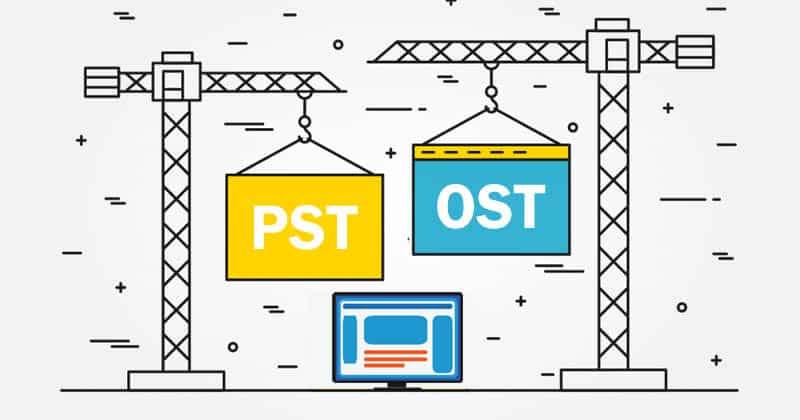
الآن عندما كنت تمتلك المعرفة في هذا الشأن الأساسي, سنمضي مع توضيحات أكثر تفصيلا عن كيفية نقل الإعدادات النظرة إلى كمبيوتر جديد, حتى تبقى القراءة إذا كنت ترغب في معرفة المزيد.
العثور على توقعات OST ملف الموقع
من بين الأشياء الضرورية التي ستمكنك من أداء المزيد نقل الإجراءات هو بالتأكيد موقع تعريف Outlook. أين نحن في الواقع تأخذ هذه العناصر من على أجهزة الكمبيوتر الخاصة بنا قبل إرسالها إلى الآخرين? للراغبين, هنا هو كيف يمكن أن ننظر لهذه:
- تبدأ من خلال فتح مدير المعلومات الشخصية. من علامة التبويب ملف اختيار إعدادات الحساب > إعدادت الحساب > ملفات البيانات;
- رؤية الموقع على علامة التبويب وتقرر ما يجب القيام به: إما قبول الموقع حاليا التي تظهر في العمود الموقع لحساب Exchange أو نقلها. في هذه الحالة, سيتم إنشاء ملفات جديدة تلقائيا;
- إذا لزم الأمر, نقل البيانات إلى موقع آخر. وعند القيام بذلك يدويا, يمكنك تجنب مخاطر الملفات التي يتم إنشائها أكثر من مرة.
أحيانا يبدو أسهل من القيام به. في الواقع, ومع ذلك, أنها ليست صفقة كبيرة لفتح ملفات البيانات التوقعات وتجد موقعها. سيتبع هذا الإجراء ببضع خطوات أخرى على طريقة نسخ إعدادات Outlook لجهاز كمبيوتر جديد. وأوضح كل من هذه بمزيد من التفصيل في القسم التالي من هذا المقال.
نصائح حول نقل الملفات بين أجهزة الكمبيوتر و
مرة واحدة كنت قد علمت أين تجد و كيفية فتح ملفات معاهدة الفضاء الخارجي, كنت على استعداد لاتخاذ الخطوة التالية التي يجب اتخاذها بشكل صحيح. لتكون قادرة على الحصول على البيانات القديمة في ملف تعريف المنشأة حديثا سوف تضطر إلى استيراد هذه البيانات إلى أن تعريف جديد, بهذه البساطة. للقيام بذلك، يمكنك اختيار أداة مصممة خصيصا والتي من شأنها أن تؤدي جميع الإجراءات نفسها أو الذهاب لعملية النقل اليدوي الذي يتطلب المزيد من الصبر والجهد. مهما كنت قد اخترت, هدفك يمكن تحقيقه.
لعملية يدوية, نحن نعتقد بأن هذه الخوارزمية التالية:
- قم بإنشاء ملف PST باستخدام القائمة الملف > جديد > ملف بيانات Outlook;
- المضي قدما في طريق حفظه في شكل المطلوبة واضغط أخيرا حسنا;
- حدد وانسخ أو انقل رسائل البريد الإلكتروني المطلوبة في ملف PST الذي تم إنشاؤه حديثًا;
- أغلق ملف PST بالنقر بزر الماوس الأيمن > قريب… ;
- انسخ ملف PST إلى كمبيوتر آخر;
- افتح ملف PST في Outlook باستخدام القائمة الملف > فتح > ملف بيانات فتح Outlook.
- استخدام الشكل الصحيح: إنشاء ملف PST حيث المعلومات الشخصية من حساب الخاص بك هو الذهاب ليتم تخزينها. لخلق مثل, انتقال إلى ملف,” قطف او يقطف “جديد” وتختار ل “ملف بيانات Outlook.” المضي قدما في طريق حفظه في شكل المطلوبة واضغط أخيرا “حسنا”;
- اسم الملف الذي تم إنشاؤه حديثا: القيام بذلك في “إنشاء مجلدات Microsoft الشخصية” الإطار الذي يظهر. تتبع حيث هذا الملف سوف يتم حفظها وتأكد من أنك قد تذكر هذا المكان;
- إعادة ترتيب جزء التنقل: بالنقر بزر الماوس الأيمن على أي من المجلدات المحفوظة في جزء التنقل مثل “البريد الوارد,” قطف او يقطف “نسخة علبة الوارد”. عندما “نسخة المجلدات” تظهر نافذة على الشاشة, اختر ال “البريد الوارد” المجلد نسخت فقط وانقر “حسنا” لإضافته إلى ملف PST. كرر العملية كل مجلد في جزء التنقل;
- نقل الفعلي: نقل المجلدات التي تم إنشاؤها في الإصدار القديم إلى البعض وحدة تخزين خارجية. الآن, لديك لمجرد سد العجز في محرك الأقراص ونسخ هذه إلى هذه الحملة. سهلا كما أن;
- المرحلة الأخيرة: إدراج محرك أقراص خارجي إلى كمبيوتر آخر كونها الوجهة النهائية للعملية برمتها. هناك, عن طريق اختيار “افتح المجلد لرؤية الملفات” من “تشغيل تلقائي” صندوق, ببساطة سحب المجلدات من USB أو محرك الأقراص إلى سطح المكتب. فويلا!

دليل مقابل الآلي المتغيرة للالموقع
بوضوح, مثل هذه العملية اليدوي يستغرق بعض الوقت. في حال, إذا لم يكن لديك مثل أو تريد أن تكون بأكبر قدر من السلاسة, ثم اللجوء إلى أداة خارجي من المستحسن. عادة, وتتكون هذه الأدوات فيما يتعلق الجماهير المستهدفة, وهذا يعني أنك سوف تكون قادرة على التنقل من دون أي الفهم التقني إضافية. وعلاوة على ذلك, هذه الأدوات عادة ضمان قدر أكبر من سلامة البيانات وتساعد على حفظ كثيرا من الوقت الخاص بك.
في النهاية, إذا كنت في حاجة ماسة لتغيير مكان تخزين العديد من الملفات الخاصة بك, لدينا مدير المعلومات الشخصية يوفر لك فرصة رائعة وفريدة من نوعها تقريبا للقيام بذلك. علاوة على ذلك, في قضية من المرجح جدا منكم لا يريد ان يتعامل مع كل التغييرات تنسيقات الملفات وعمليات الاستيراد, وهذا يمكن أيضا أن يتم ذلك بمساعدة من الأدوات الخاصة التي سوف إنشاء ملف بيانات التوقعات في شكل اللازمة وتغيير موقعها دون عناء.
إذا كنت بحاجة إلى قطع الاتصال وحذف ملف OST من Outlook, اقرأ هذه المقالة.








